在使用Windows操作系统的过程中,当我们打开某个应用程序或游戏时,有时可能会遇到“msvcr100.dll丢失”的错误提示,导致程序无法正常运行,那么出现这个错误提示是什么原因,又该如何解决,下面将为您一一揭晓。

一、msvcr100.dll是什么
msvcr100.dll这个文件是 Microsoft Visual C++ 2010 Redistributable Package 的一部分,它包含了运行使用Visual C++ 2010开发的程序所需的运行时库。这个错误通常发生在尝试运行某些应用程序或游戏时,一般是由于系统中缺少相应的运行库文件导致的。
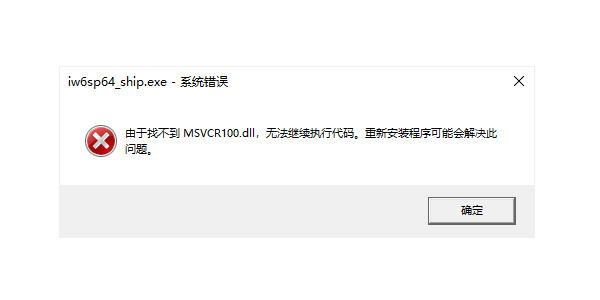
二、msvcr100.dll丢失怎么办
1、重新安装相关程序
如果 msvcr100.dll 文件的丢失是由于某个程序安装不当引起的,可以尝试重新安装该程序。在安装过程中,请确保选择正确的安装路径,并验证所有组件均已正确安装。
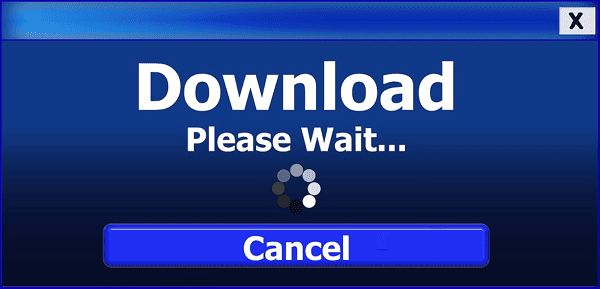
2、下载并安装 Microsoft Visual C++ 2010 文件
在星空运行库修复大师里下载并安装 Microsoft Visual C++ 2010 文件,这样可以确保所有必要的文件都会被正确安装到系统中。

 好评率97%
好评率97%  下载次数:4815083
下载次数:4815083 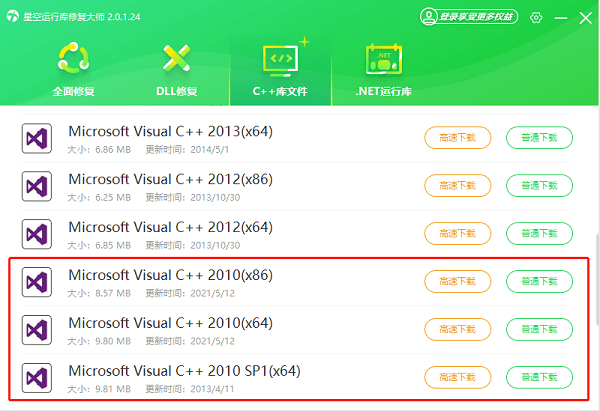
3、使用DLL修复工具修复文件
进入星空运行库修复大师的“DLL修复”,点击“一键扫描”。

 好评率97%
好评率97%  下载次数:4815083
下载次数:4815083 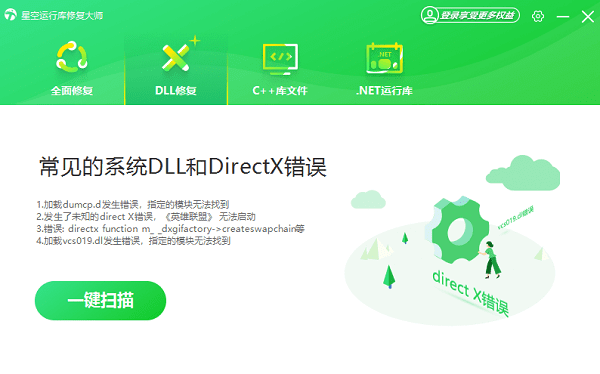
扫描后会提示电脑存在缺失的dll文件,点击“立即修复”。
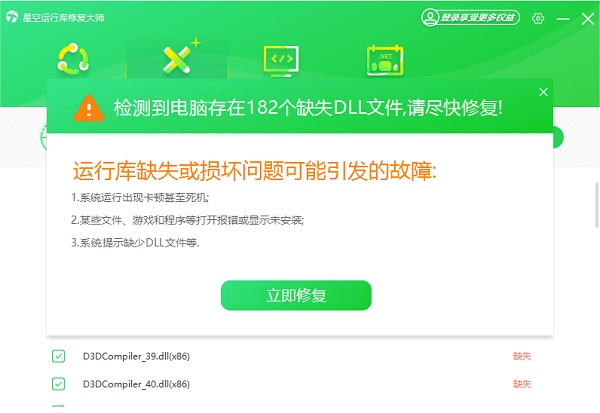
等待修复成功后,重启电脑,再尝试运行应用程序。
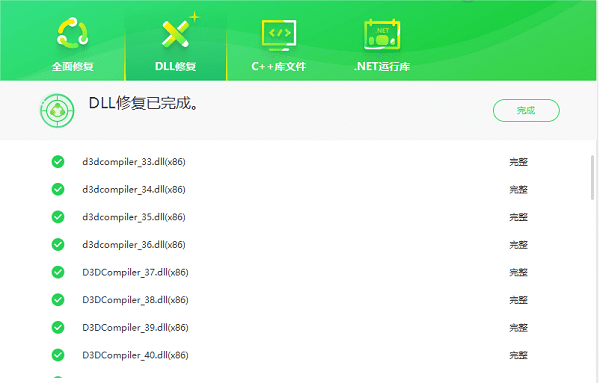
4、使用系统文件检查器(SFC)
打开命令提示符(以管理员身份),运行 sfc /scannow 命令来扫描和修复系统文件。这个工具会检查系统中的文件完整性,并修复损坏的文件。
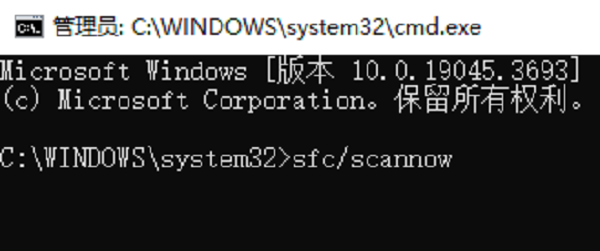
5、更新操作系统和驱动程序
检查操作系统是否有可用的更新,因为更新可能包含了丢失或过时的系统文件的修复。同时,更新硬件驱动程序也可能有助于解决问题,您可以使用驱动人生来检查并更新驱动程序。

 好评率97%
好评率97%  下载次数:5315638
下载次数:5315638 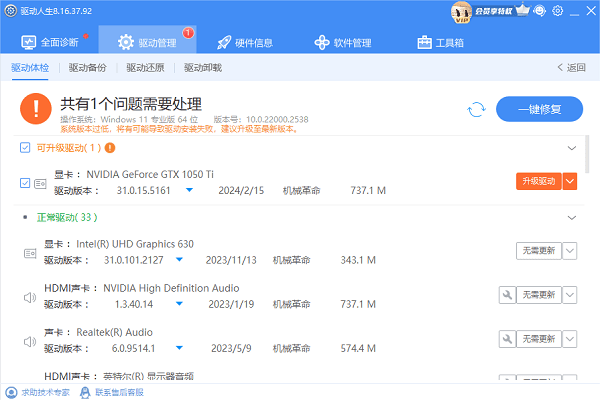
6、从其他电脑复制msvcr100.dll文件
在另一台运行相同操作系统的电脑上,找到msvcr100.dll文件。通常,它位于系统文件夹的System32目录下。
通过U盘连接到出现问题的电脑上,并将msvcr100.dll文件粘贴到相同的System32目录下(可能需要管理员权限),完成后,尝试再次运行之前出现问题的程序。
7、检查程序的兼容性
右键点击出现问题的程序图标,选择“属性”。在“兼容性”选项卡下,勾选“以兼容模式运行这个程序”并选择适当的操作系统版本,应用更改并尝试重新运行程序。
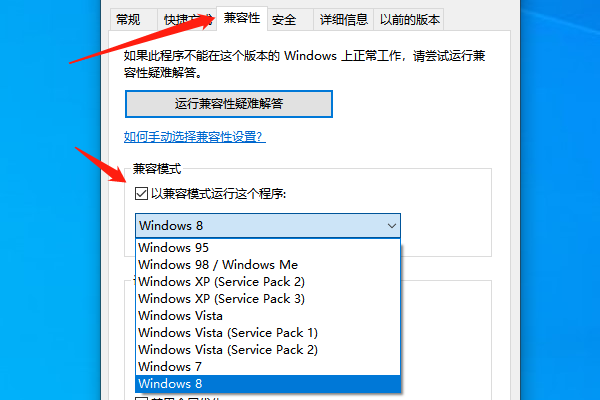
以上就是msvcr100.dll丢失的解决方法。希望对大家有所帮助。如果遇到网卡、显卡、蓝牙、声卡等驱动的相关问题都可以下载“驱动人生”进行检测修复,同时驱动人生支持驱动下载、驱动安装、驱动备份等等,可以灵活的安装驱动。



